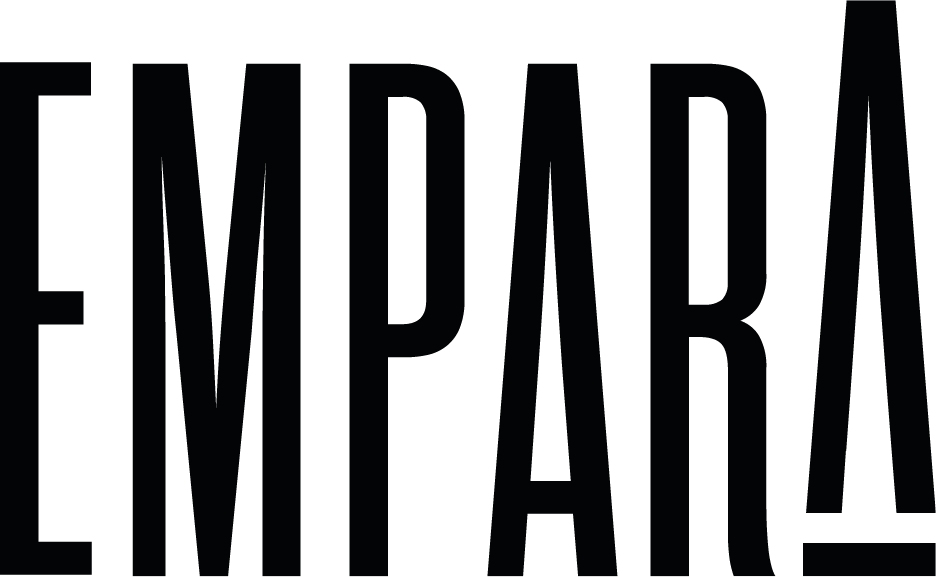Vos photos manquent-elles de punch ? Avez-vous l’impression qu’elles sont fades et sans éclat? Quoi faire pour améliorer les couleurs de vos photos ? Je vous dévoile des conseils simples pour donner vie à vos images, pendant la prise de vue et lors du traitement.
Calibrer son écran + espace colorimétrique
Avant de tomber dans le vif du sujet, j’aimerais glisser un mot sur ce volet souvent négligé. Si vous avez imprimé vos photos et qu’elles ne reflètent pas tout à fait ce que vous voyiez sur votre écran, songez à le calibrer.
Si vous désirez en savoir davantage, voici un bon tuto sur comment calibrer son écran.
Deuxième point à vérifier, lorsque vous publiez vos photos sur le web, assurez-vous de les enregistrer dans le bon espace colorimétrique destiné pour l’Internet, celui du profil sRGB.
Étapes Photoshop :
Dans la barre de menu, sélectionnez Edition > Convertir en profil… > Espace de destination > choisir sRGB.
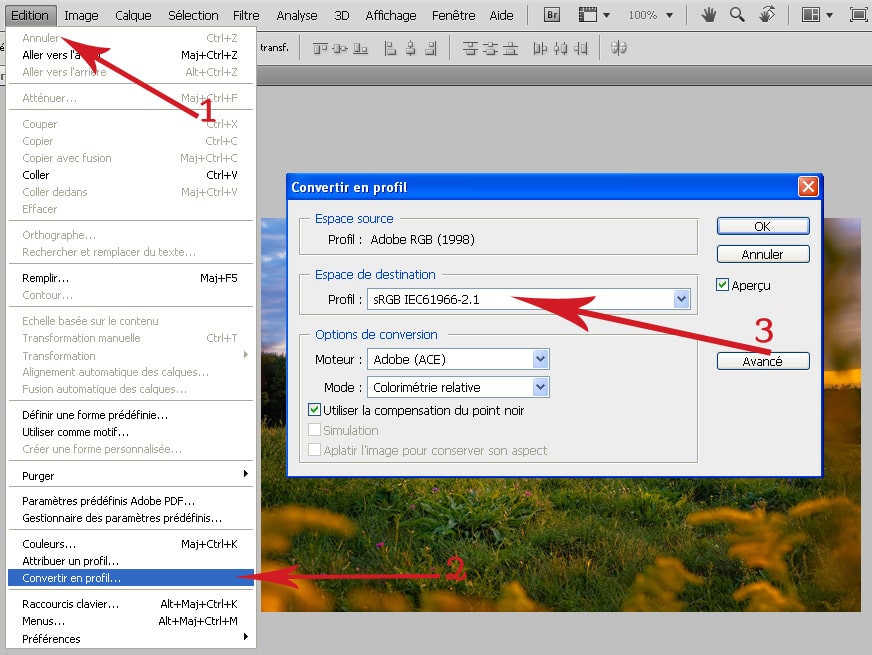
Étapes Lightroom 5, 6 ou CC (dans les modules Bibliothèque ou Développement) :
- Sélectionnez une ou plusieurs photos > cliquez à droite de la souris pour ouvrir un nouveau menu.
- Sélectionnez > Exporter > puis dans le sous-menu > sélectionnez Exporter…
- Ouvrez l’onglet > Paramètres de fichier et sélectionner le bon réglage > Espace colorimétrique et sélectionner > sRVB.
Une fois ces réglages complétés, ils seront conservés et utilisés pour les futures exportations jusqu’à la prochaine modification de ces paramètres.
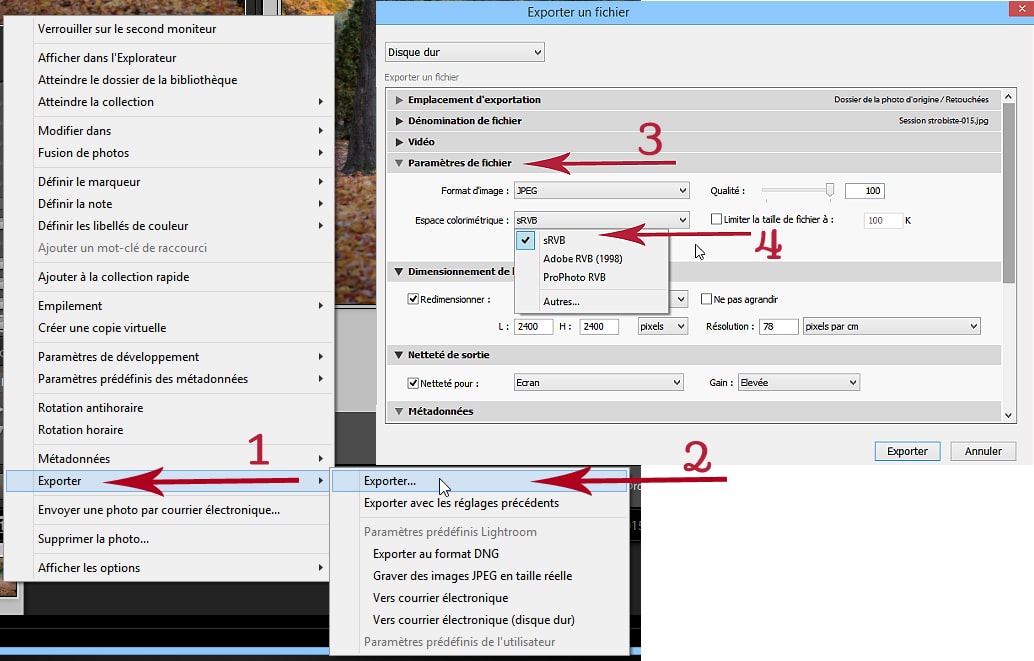
Filtre polarisant
On connaît l’utilité du filtre polarisant pour sa propriété à réduire les reflets. Il est utile pour enlever le miroitement d’un ruisseau afin de mieux distinguer les souches qui s’entrelacent au fond de l’eau. Ou encore éliminer le chatoiement des gouttelettes de pluie sur une fleur.
Le filtre polarisant peut également enrichir les couleurs d’une photo.
Les plantes en général ont un aspect lustré, plus ou moins perceptible selon les espèces.
La lumière s’y reflète et les couleurs en sont atténuées.
Si vous avez une plante à la maison, prenez deux minutes et observez son feuillage.
Remarquez-vous l’éclat d’un blanc laiteux au centre des feuilles? Voilà!
L’ajout de ce type de filtre réduira le moiré des feuilles ou de tout élément végétal, accentuant ainsi les couleurs de vos photos de paysage.
Que ce soit lors d’une journée nuageuse, de grand soleil ou de pluie, le filtre polarisant est toujours un atout.

Nikon D700 | 20 mm | ISO 100 | f/16 | 1/5 sec + Polarisant
Les plantes en général ont un aspect lustré, plus ou moins perceptible selon les espèces. La lumière s’y reflète et les couleurs en sont atténuées. Si vous avez une plante à la maison, prenez deux minutes et observez son feuillage. Remarquez-vous l’éclat d’un blanc laiteux au centre des feuilles? Voilà!
L’ajout de ce type de filtre réduira le moiré des feuilles ou de tout élément végétal, accentuant ainsi les couleurs de vos photos de paysage. Que ce soit lors d’une journée nuageuse, de grand soleil ou de pluie, le filtre polarisant est toujours un atout.
La lumière

Nikon D700 | ISO 100 | 24 mm | F/16 | 0.8 sec
Dans ces conditions, l’addition du filtre polarisant aidera à faire ressortir davantage les couleurs. Ou encore, lors du post-traitement, songez à ajuster le contraste de votre photo à l’aide de l’outil courbe.
Vous l’aurez compris, l’idéal est de photographier en début ou en fin de journée, alors que le soleil est plus bas sur l’horizon. Les ombres sont plus étirées et la lumière sculpte finement le paysage. La lumière de midi est à proscrire, elle est dure et ôte tout relief.

Nikon D300s | 18 mm | ISO 250 | f/11 | 1/400
En format JPEG

Nikon D700 | 24 mm | ISO 250 | f/16 | 1/100
Dans le menu de votre appareil, réglez l’optimisation d’image à *Saturée*.
Note : faites des tests afin de vérifier que cette option donne les résultats escomptés. Notez que ce réglage n’est peut-être pas appropriée pour le portrait.
Tu n'obtiens pas le rendu que tu veux à la retouche ?
Apprends à maîtriser les outils, les couleurs et la lumière pour sublimer tes photos sans les dénaturer.
On t’offre 4 heures pour progresser et créer la retouche de tes rêves !
Traitement d’image – créez une courbe en S
Habituellement, enregistrer ses photos en format JPEG, permet d’éviter le traitement d’image. Mais il peut arriver que l’on souhaite apporter des modifications afin d’améliorer certains aspects de l’image, comme la saturation.
Si vous trouvez que vos photos manquent d’éclat, un petit coup de fouet dans le post-traitement pourra remédier à la situation.
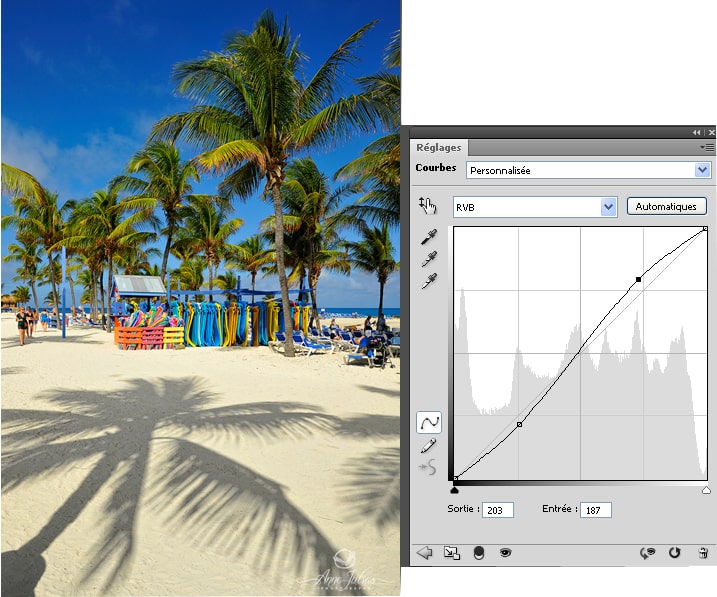
Nikon D700 | 24 mm | ISO 250 | f/11 | 1/500
Si vous ne détenez pas de logiciel de traitement de retouche dans votre ordinateur, pas de souci, vous pouvez modifier vos photos en ligne, en utilisant par exemple Picmonkey.com.
Utilisez l’onglet Effets -> Advanced -> Curves.
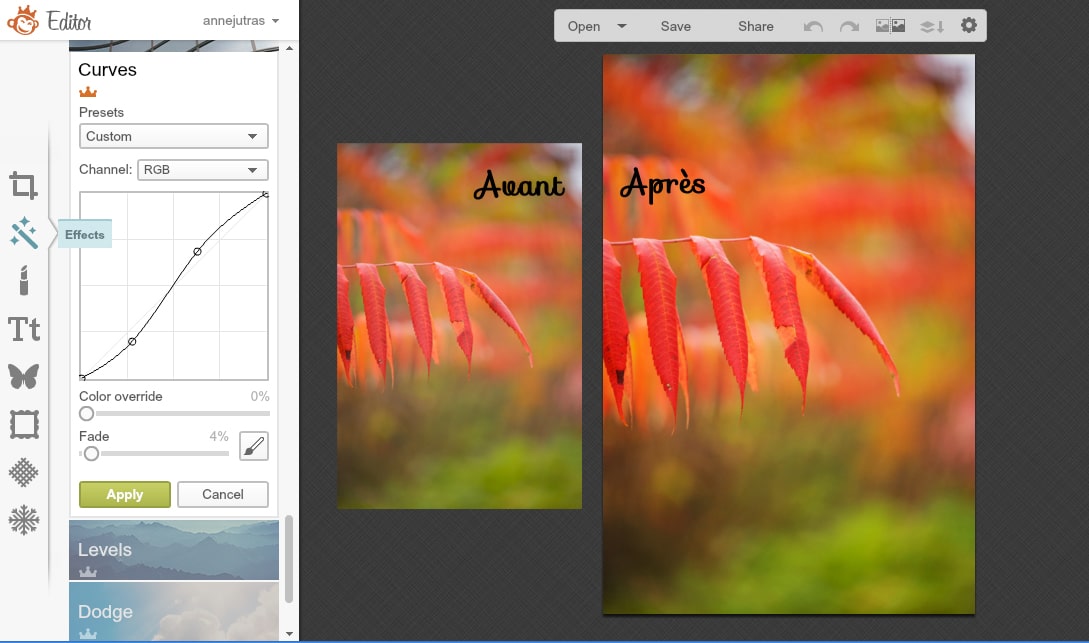
En format RAW
Lorsque vous travaillez en format RAW, les informations relatives au rendu de l’image (couleur, saturation, contraste, netteté) sont enregistrées à l’état brut.
Il n’y a pas de compression comme dans le fichier JPEG, donc pas de perte de données, mais vous devez traiter votre image.
Sans entrer dans les détails (car ceci pourrait faire l’objet d’un article à part entière), le fichier RAW vous permet d’obtenir des données riches en information et une plus grande souplesse lors du post-traitement.
Mais au premier coup d’œil, le fichier RAW a l’air malade, fade et sans intérêt.

Nikon D700 | 20 mm | ISO 100 | f/16 | 1 sec
Pour rehausser et redonner vie à cette image brute, vous devez traiter votre photo dans un logiciel de post-traitement, tel que Photoshop, Lightroom ou Gimp.
Comment rehausser les couleurs en post-traitement
Il existe plusieurs façons de traiter une image RAW dans un logiciel de développement, chacun y va selon son style et ses goûts. Je ne veux pas entrer dans une présentation exhaustive, mais plutôt vous présenter une astuce simple et efficace pour améliorer les couleurs de vos photos dans Photoshop. (Vous pouvez faire la même chose dans Lightroom.)
Note : avant de procéder, créer toujours un calque de réglage afin de conserver l’image originale, une fois les réglages terminés, vous n’avez qu’à aplatir les calques.
Tout d’abord, travaillez les courbes pour rehausser le contraste général de l’image. Puis, dans la boîte de réglages, choisissez Correction sélective.
À l’aide du curseur, accentuez la tonalité des couleurs ciblées afin d’obtenir l’effet désiré, comme le rouge, le jaune, le vert ou le bleu par exemple.
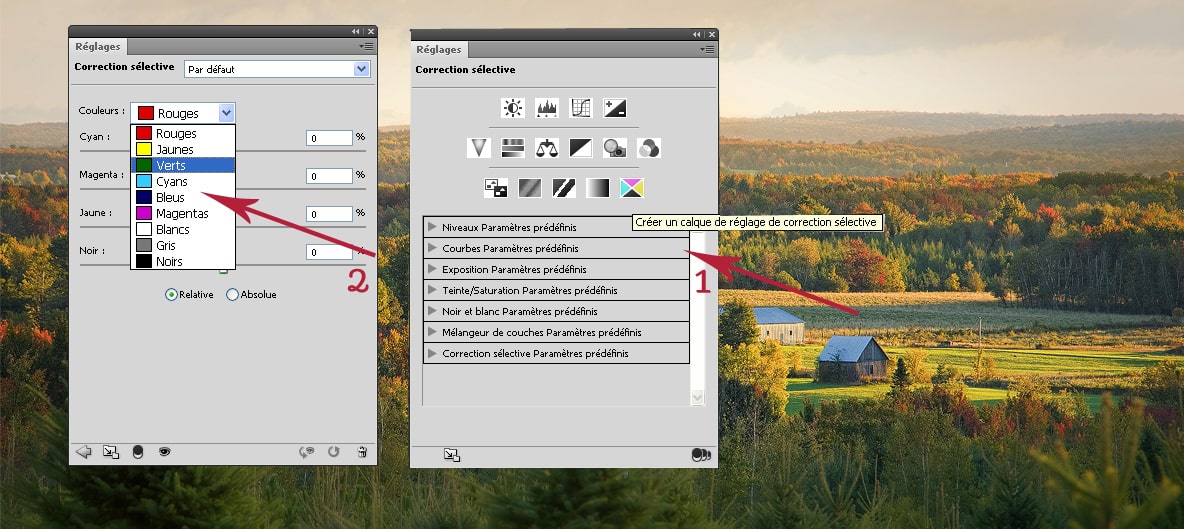
Voilà! J’espère que ces quelques conseils vous aideront à obtenir des images aux couleurs riches et saturées.
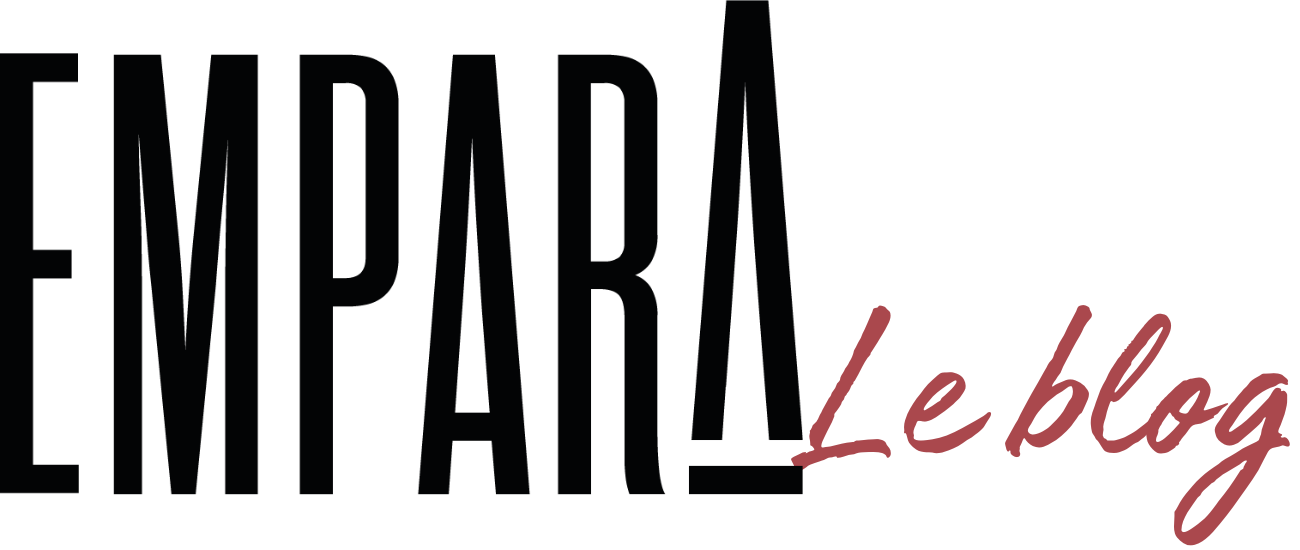
 Passe un cap dans tes retouches photo
Passe un cap dans tes retouches photo